يجب أن يكون معظم قرائنا على دراية بحزم واجهة اللغة (LIPs) لأننا قمنا بالفعل بتغطية كيفية تثبيت حزم واجهة اللغة في Windows 7. إذا كنت قد قمت بتثبيت لغتين ، فقد تعرف بالفعل كيفية التبديل بين هذه اللغات المثبتة .

الجزء 1: كيفية تثبيت حزمة لغة العرض
يرجى الرجوع خطوة بخطوة حول كيفية تثبيت حزمة اللغة في دليل Windows 7.
الجزء 2: كيفية التبديل بين حزم اللغات المثبتة
إذا كان جديدًا على Windows 7 ، فإن تغيير لغة العرض بسيط جدًا. إليك كيفية القيام بذلك:
1 . اكتب المنطقة واللغة أو intl.cpl في مربع البحث في قائمة ابدأ ، ثم اضغط على مفتاح الإدخال.

2 . في المربع المنطقة واللغة ، قم بالتبديل إلى علامة التبويب لوحات المفاتيح واللغات .
3 . هنا سترى جميع اللغات التي قمت بتثبيتها. حدد اللغة في القائمة المنسدلة ، ثم انقر فوق "تطبيق" للتبديل من اللغة الحالية. إذا لم تتمكن من رؤية أي لغة مثبتة ، يرجى الرجوع إلى كيفية تثبيت حزم اللغات في دليل Windows 7.
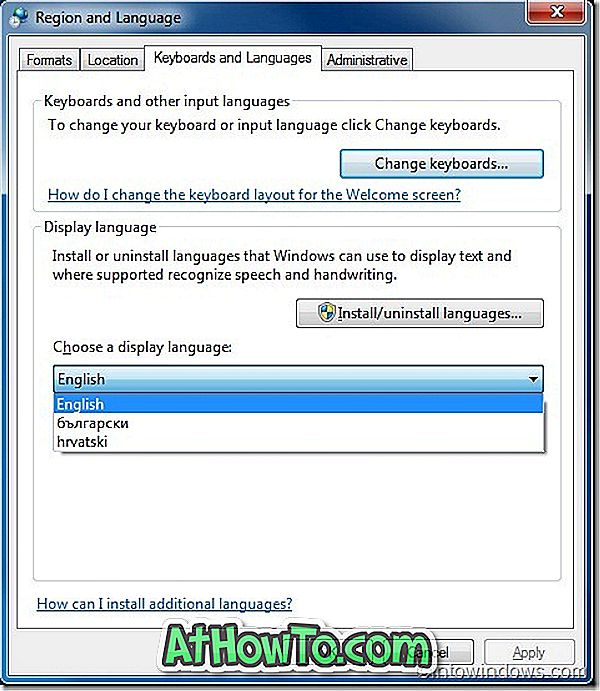
يرجى ملاحظة أنه لا يمكنك تثبيت حزم واجهة اللغة في إصدارات Windows 7 Home Premium و Professional. تتوفر LIPs لإصدارات Windows 7 Enterprise و Windows 7 Ultimate فقط.














